रोबोट फ्रेमवर्क - रेडियो बटन के साथ कार्य करना
परीक्षण के लिए, यह समझना महत्वपूर्ण है कि ब्राउज़र के साथ बातचीत कैसे करें और HTML तत्वों का पता लगाएं। रोबोट फ्रेमवर्क के साथ इनपुट फ़ील्ड के साथ काम करना बहुत आसान है। इस अध्याय में, हम सीखेंगे कि सेलेनियम लाइब्रेरी का उपयोग करके रेडियो बटन के साथ कैसे काम किया जाए। रेडियो बटन के साथ काम करने के लिए, हमें लोकेटर की आवश्यकता है - उस रेडियो बटन के लिए मुख्य विशिष्ट पहचानकर्ता।
हम यहाँ निम्नलिखित पर चर्चा करने जा रहे हैं -
- रेडियो बटन परीक्षण के लिए प्रोजेक्ट सेटअप
- रेडियो बटन के लिए परीक्षण का मामला
रेडियो बटन परीक्षण के लिए प्रोजेक्ट सेटअप
हम पहले ब्राउज़रों के साथ काम करने के लिए राइड में एक प्रोजेक्ट बनाएंगे। कमांड लाइन से Ride.py का उपयोग करके ओपन राइड।
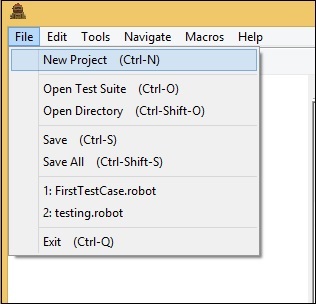
नई परियोजना पर क्लिक करें और नीचे स्क्रीनशॉट में दिखाए अनुसार अपनी परियोजना का नाम दर्ज करें।
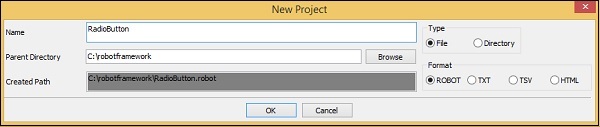
दिया गया नाम RadioButton है। प्रोजेक्ट को बचाने के लिए ओके बटन पर क्लिक करें।
बनाए गए प्रोजेक्ट के नाम पर राइट-क्लिक करें और न्यू टेस्ट केस पर क्लिक करें -


परीक्षण मामले को नाम दें और इसे सहेजने के लिए ठीक क्लिक करें। हम प्रोजेक्ट सेटअप के साथ कर रहे हैं और अब रेडियो बटन के लिए परीक्षण मामलों को लिखेंगे। चूंकि हमें सेलेनियम लाइब्रेरी की आवश्यकता है, इसलिए हमें अपनी परियोजना में समान आयात करना होगा।
बाईं ओर अपने प्रोजेक्ट पर क्लिक करें और Add Import से लाइब्रेरी का उपयोग करें ।
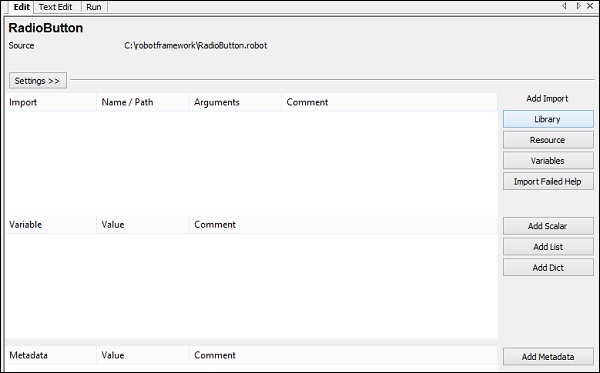
लाइब्रेरी पर क्लिक करने पर, एक स्क्रीन दिखाई देगी जहाँ आपको लाइब्रेरी नाम दर्ज करना होगा -
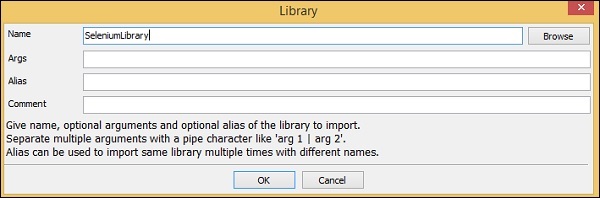
OK पर क्लिक करें और लाइब्रेरी सेटिंग्स में प्रदर्शित होगी।

दिए गए नाम को साइट-संकुल में स्थापित फ़ोल्डर के नाम से मेल खाना है। यदि नाम मेल नहीं खाता है, तो यह लाल रंग में होगा जैसा कि नीचे दिखाया गया है -
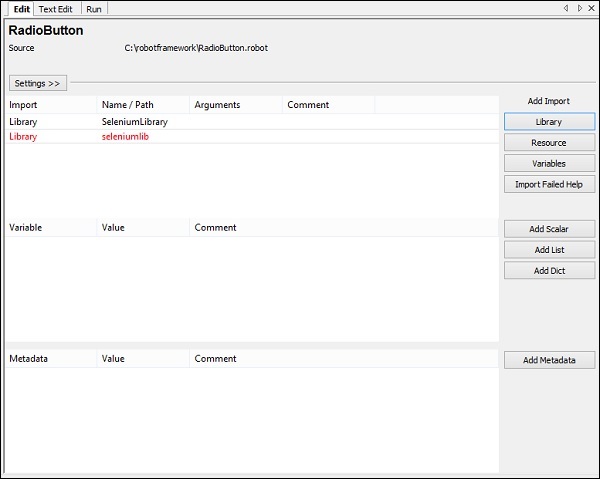
रेडियो बटन के लिए टेस्ट केस
रेडियो बटन टेस्ट केस लोकेटर की मदद से रेडियो बटन का चयन करेगा।
रेडियो बटन के लिए निम्नलिखित HTML प्रदर्शन पर विचार करें -
<input type="radio" name="gender" value="male" checked> Male<br/>
<input type="radio" name="gender" value="female"> Female<br/>रेडियो बटन के लिए, नाम लोकेटर है। उपरोक्त उदाहरण में, नाम लिंग है । हमें मूल्य भी चाहिए ताकि हम उस रेडियो बटन का चयन कर सकें जो हम चाहते हैं। उपरोक्त उदाहरण में मूल्य पुरुष और महिला हैं ।
अब, हम रेडियो बटन के साथ एक परीक्षण-पृष्ठ बनाएंगे और ब्राउज़र में समान खोलें। अब, रेडियो बटन का मान चुनें। परीक्षण मामले का विवरण इस प्रकार होगा -
ब्राउज़र खोलें - URL - http://localhost/robotframework/radiobutton.html क्रोम में
रेडियो बटन का विवरण दर्ज करें
परीक्षण मामले को निष्पादित करें
परीक्षण मामलों के लिए कीवर्ड लिखते समय, Ctrl + Spacebar दबाएँ। आपको कमांड का विवरण मिल जाएगा। रेडियो बटन का विवरण
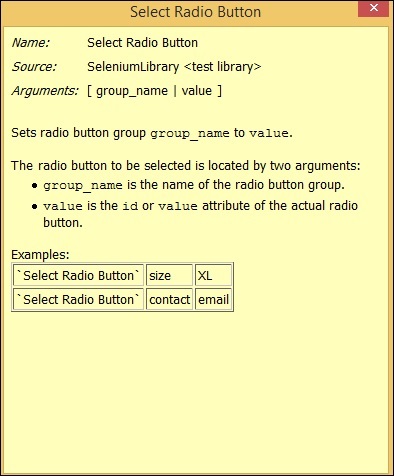
रेडियो बटन के लिए, तर्क समूह नाम और मूल्य हैं। यहां रेडियो बटन चयन के लिए परीक्षण मामले का विवरण दिया गया है -
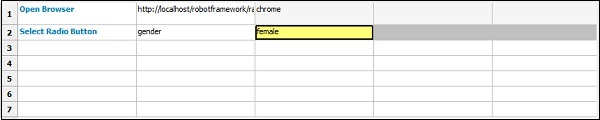
निम्नलिखित रेडियो बटन के लिए टेस्ट पेज है -
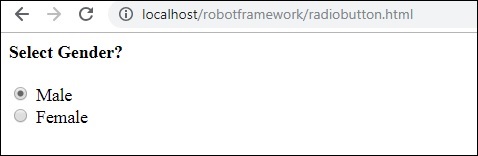
Radiobutton.html के लिए Html कोड
<html>
<head>
<title>Radio Button</title>
</head>
<body>
<form name="myform" method="POST">
<b>Select Gender?</b>
<div><br/>
<input type="radio" name="gender" value="male" checked> Male<br/>
<input type="radio" name="gender" value="female"> Female<br/>
</div>
</form>
</body>
</html>उपरोक्त रूप में, हम महिला का चयन करने की योजना बना रहे हैं, जो एक रेडियो बटन है। परीक्षण मामले में नाम और मूल्य दिया जाता है। अब, हम परीक्षण मामले को निष्पादित करेंगे और उपरोक्त फॉर्म के लिए चेकबॉक्स के चयन की जांच करेंगे।
आइए हम परीक्षण मामले को निष्पादित करते हैं और ब्राउज़र में प्रदर्शन देखते हैं -
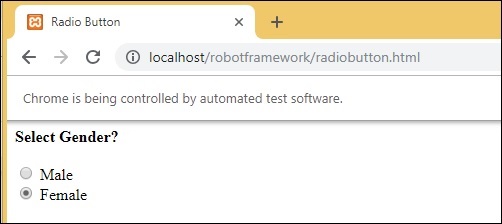
जब परीक्षण मामले को निष्पादित किया जाता है, तो यह URL खोलता है http://localhost/robotframework/radiobutton.html और उस महिला रेडियो बटन का चयन करता है जिसका नाम और मूल्य हमने परीक्षण के मामले में दिया है।
यहाँ सवारी में निष्पादन विवरण हैं -
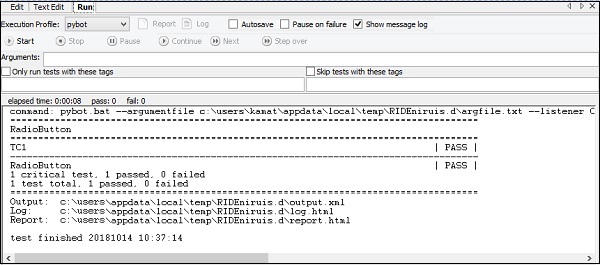
आइए अब रिपोर्ट देखें और अधिक विवरण के लिए लॉग करें।
रिपोर्ट विवरण

लॉग विवरण
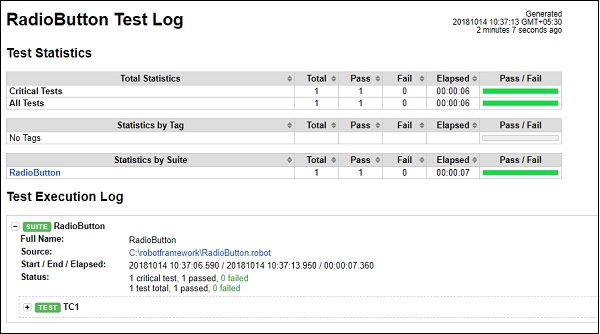
परीक्षण मामलों का विवरण
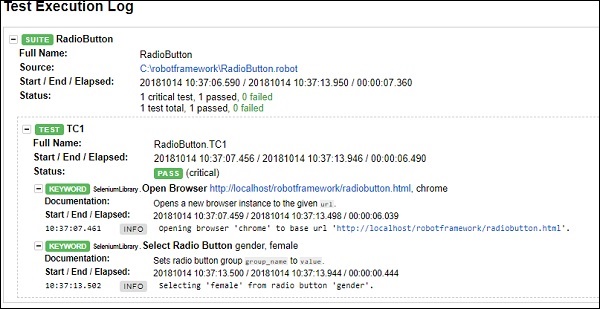
निष्कर्ष
हमने देखा है कि परीक्षण के मामले को रेडियो बटन के समूह का नाम देकर रेडियो बटन के मूल्य का चयन कैसे करें। रोबोट ढांचे और आयातित पुस्तकालय के साथ उपलब्ध खोजशब्दों का उपयोग करके, हम रेडियो बटन का पता लगा सकते हैं और रेडियो बटन के मूल्य का चयन कर सकते हैं। हम रोबोट फ्रेमवर्क लॉग्स और रिपोर्ट का उपयोग करके निष्पादित किए गए परीक्षण-मामले का विवरण प्राप्त करते हैं।